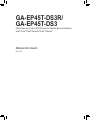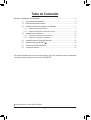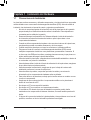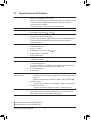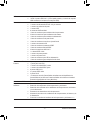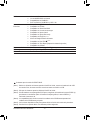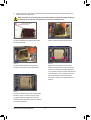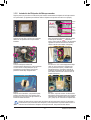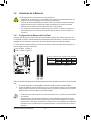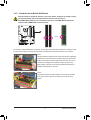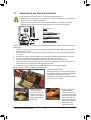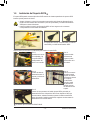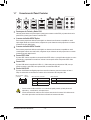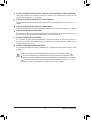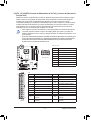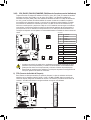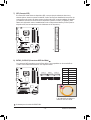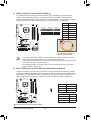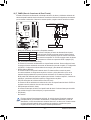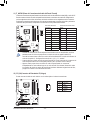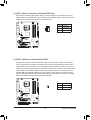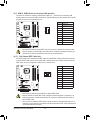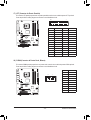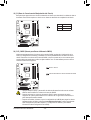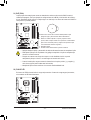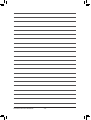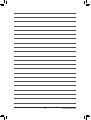Gigabyte GA-EP45T-DS3 El manual del propietario
- Tipo
- El manual del propietario
Este manual también es adecuado para
Gigabyte GA-EP45T-DS3 es una placa base compatible con procesadores Intel® CoreTM/Intel® Pentium®/Intel® Celeron® en el paquete LGA 775. Ofrece memoria caché L2 variable según el microprocesador, FSB de 1600/1333/1066/800 MHz y chipset Intel® P45 Express e Intel® ICH10R/ICH10. Incluye 4 zócalos DIMM DDR3 de 1,5 V que admiten hasta 16 Gb de memoria del sistema y admite módulos de memoria DDR3 de 1900 (O.C.)/1600/1333/1066/800 MHz.
Gigabyte GA-EP45T-DS3 es una placa base compatible con procesadores Intel® CoreTM/Intel® Pentium®/Intel® Celeron® en el paquete LGA 775. Ofrece memoria caché L2 variable según el microprocesador, FSB de 1600/1333/1066/800 MHz y chipset Intel® P45 Express e Intel® ICH10R/ICH10. Incluye 4 zócalos DIMM DDR3 de 1,5 V que admiten hasta 16 Gb de memoria del sistema y admite módulos de memoria DDR3 de 1900 (O.C.)/1600/1333/1066/800 MHz.





























-
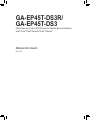 1
1
-
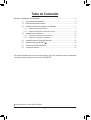 2
2
-
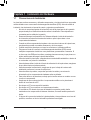 3
3
-
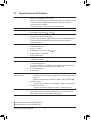 4
4
-
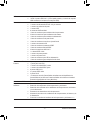 5
5
-
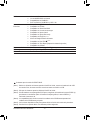 6
6
-
 7
7
-
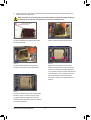 8
8
-
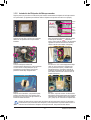 9
9
-
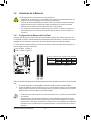 10
10
-
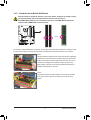 11
11
-
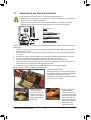 12
12
-
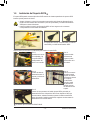 13
13
-
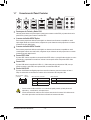 14
14
-
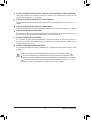 15
15
-
 16
16
-
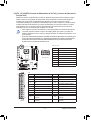 17
17
-
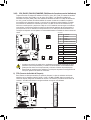 18
18
-
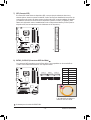 19
19
-
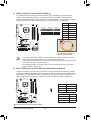 20
20
-
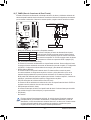 21
21
-
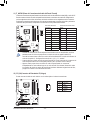 22
22
-
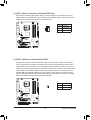 23
23
-
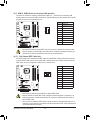 24
24
-
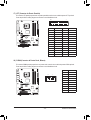 25
25
-
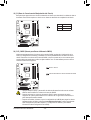 26
26
-
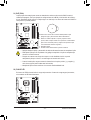 27
27
-
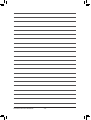 28
28
-
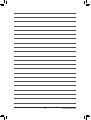 29
29
Gigabyte GA-EP45T-DS3 El manual del propietario
- Tipo
- El manual del propietario
- Este manual también es adecuado para
Gigabyte GA-EP45T-DS3 es una placa base compatible con procesadores Intel® CoreTM/Intel® Pentium®/Intel® Celeron® en el paquete LGA 775. Ofrece memoria caché L2 variable según el microprocesador, FSB de 1600/1333/1066/800 MHz y chipset Intel® P45 Express e Intel® ICH10R/ICH10. Incluye 4 zócalos DIMM DDR3 de 1,5 V que admiten hasta 16 Gb de memoria del sistema y admite módulos de memoria DDR3 de 1900 (O.C.)/1600/1333/1066/800 MHz.
Artículos relacionados
-
Gigabyte GA-770TA-UD3 El manual del propietario
-
Gigabyte GA-EG41MFT-US2H El manual del propietario
-
Gigabyte GA-MA785GT-UD3H El manual del propietario
-
Gigabyte GA-790XTA-UD4 El manual del propietario
-
Gigabyte GA-MA785GPMT-UD2H El manual del propietario
-
Gigabyte GA-EP45T-USB3P El manual del propietario
-
Gigabyte GA-P67A-UD7-B3 El manual del propietario
-
Gigabyte GA-P55-UD4P El manual del propietario
-
Gigabyte GA-H55M-USB3 El manual del propietario
-
Gigabyte GA-H55M-USB3 El manual del propietario